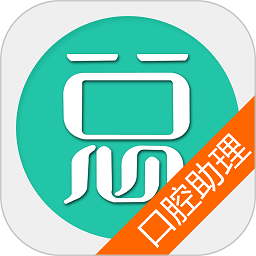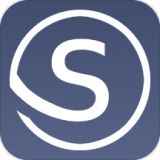钉钉日常交流中会涉及到大量的图片,有时候就会需要将别人发过来的图片转发出去,这个时候我们就可以用到软件的合并转发功能,不少小伙伴还不清楚软件该怎么合并转发图片,所以今天乐单机小编就为大家带来了软件合并转发的方法,感兴趣的小伙伴一起来看看吧。
1、点击要转发的其中一张的图片。
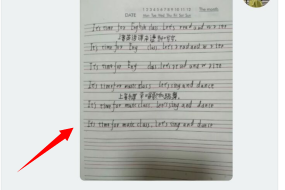
2、选择上方出现的多选。
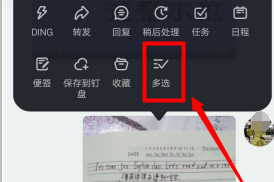
3、选中要转发的图片,点击左下角的转发。
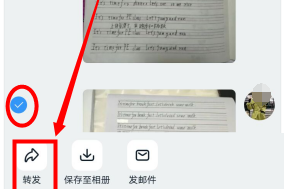
4、点击合并转发。
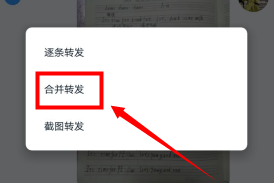
5、可以选择右上角的多选。
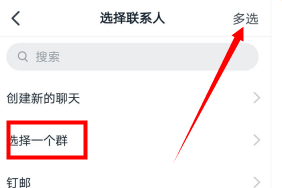
6、选择一个群,点击发送。
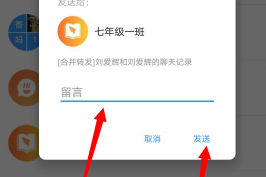
7、这个时候图片发过去了。
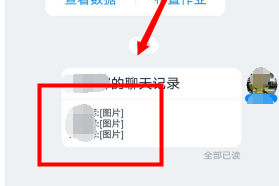
8、打开直接可以看到。
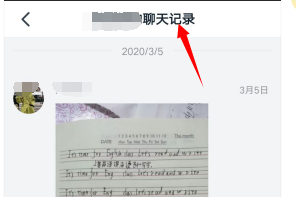
以上就是乐单机网站带来钉钉怎么合并转发图片的内容介绍,希望能帮到大家。